Come recuperare le note adesive su Windows
Aggiornato il 07/03/2025 • Archiviato in: Recupero dati da computer • Soluzioni comprovate
Come posso recuperare le mie note adesive su Windows 10?
È possibile recuperare le note adesive cancellate accidentalmente su Windows 10/7/8? Quando avvii una nota adesiva per conservare la cosa importante quotidiana su di essa, e non mostrerà alcuna posizione di salvataggio per salvare le note adesive sul computer Windows. Quando spegni il computer e chiudi i foglietti adesivi, come si può fare a ritrovarli? Non preoccuparti, puoi sempre riavere le tue note, seguendo questi passi. In questa pagina imparerai a:
- Recuperare le note adesive da SNT su Windows 10
- Abilitare il messaggio di conferma dell'eliminazione per le note adesive
- Recuperare le note adesive cancellate con il software di recupero dati Recoverit
Adesive su Windows 10
Spesso salviamo i nostri dati importanti su Sticky Notes a cui accediamo frequentemente. Tuttavia, proprio come qualsiasi altro contenuto, possiamo finire per perdere anche le nostre note. Fortunatamente, ci sono molti modi per recuperare le note adesive cancellate in Windows. L'opzione per mantenere le note adesive sul computer, puoi fare clic con il pulsante destro del mouse sulle note e selezionare "Aggiungi alla barra delle applicazioni", rimarrà sul computer anche se riavvierà il computer. Se cancellate accidentalmente le note facendo clic sull'icona di chiusura, potrete ritrovare la vostra nota adesiva.
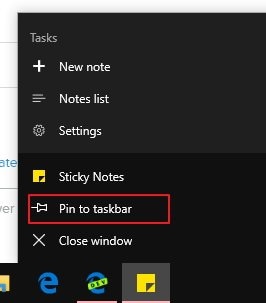
Come recuperare le note cancellate su computer Windows?
Hai cancellato accidentalmente alcune note dal tuo sistema? Non preoccuparti! Puoi recuperare le note adesive dopo averle chiuse in Windows senza troppi problemi. Anche se ci vuole tempo, i risultati sono all'altezza dello sforzo profuso. Seguendo questi semplici passi, potrai recuperare le tue note perse.
Passo 1 Per cominciare, apri il prompt Esegui sul tuo sistema premendo il tasto Windows e R contemporaneamente.
Passo 2 Apri la cartella Sticky Notes eseguendo il comando "%AppData%\Microsoft\Sticky Notes\". Puoi anche visualizzare le cartelle nascoste e andare in una posizione specifica per visualizzare questi file.
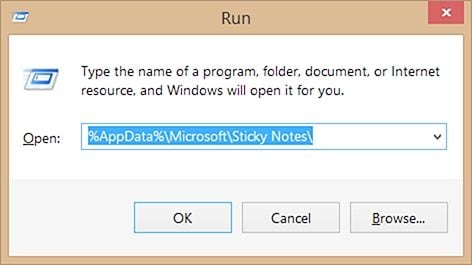
Passo 3 Da qui, devi trovare il file Sticky Notes (.SNT). Avrà informazioni sulle tue note cancellate.
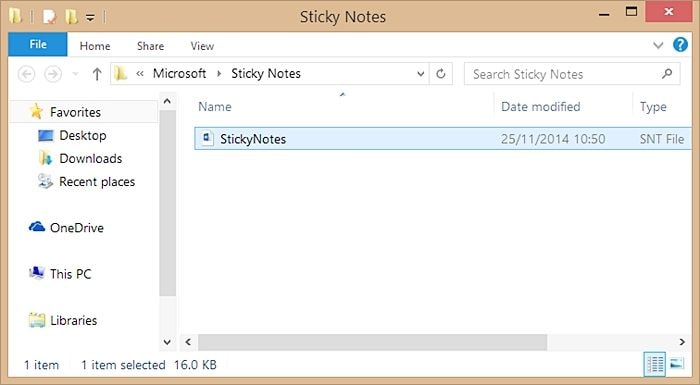
Passo 4 Non puoi aprire il file nel solito modo. Pertanto, è necessario fare clic con il pulsante destro del mouse sul file e aprirlo con un editor di testo come MS Word, WordPad, Blocco note, ecc.
Passo 5 L'editor (come MS Word) ti chiederà di decodificare il file. Scegli semplicemente le azioni predefinite e procedi.
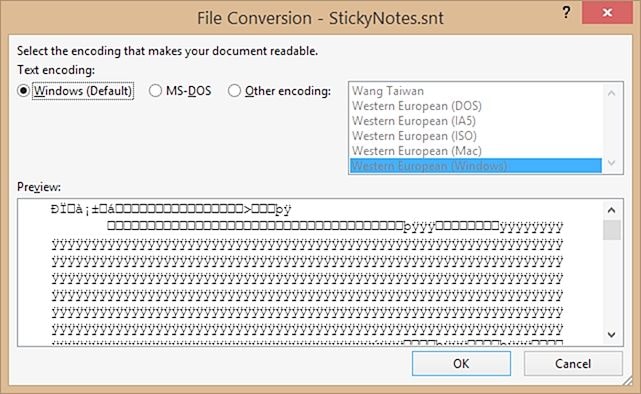
Passo 6 Da qui, devi filtrare manualmente i tuoi dati come se fossero un testo cifrato.
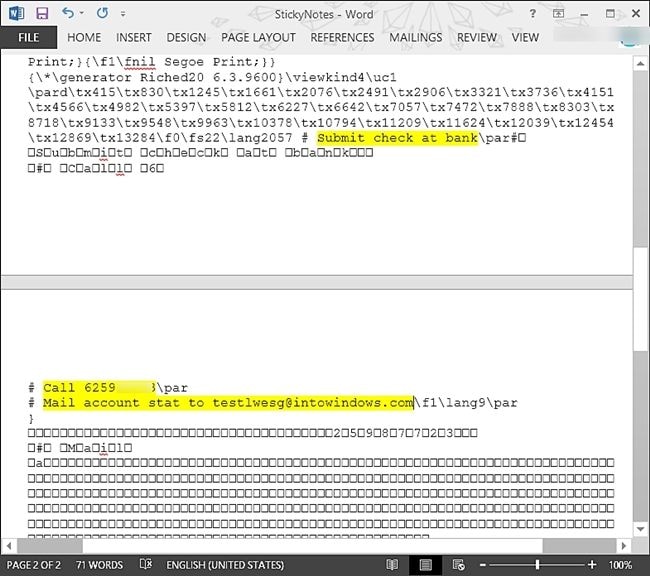
Inutile dire che sarebbe un processo piuttosto dispendioso in termini di tempo. Inoltre, dovresti aprire il file Sticky Notes con MS Word per ottenere i migliori risultati.
Come abilitare la conferma dell'eliminazione per le note adesive
Ci sono momenti in cui cancelliamo accidentalmente una nota contenente alcune informazioni cruciali. Per evitare che ciò accada, è possibile abilitare la conferma dell'eliminazione per le note adesive. Dopo aver abilitato questa funzione, ogni volta che elimini una nota, riceverai un avviso pop-up come questo.
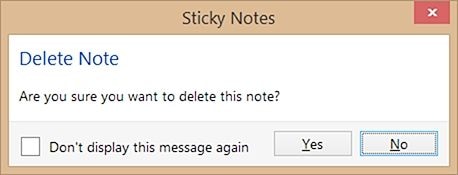
Ciò ti impedirà di eliminare accidentalmente una nota. Per abilitare il messaggio di conferma dell'eliminazione per le note adesive, segui questi passaggi:
Passo 1 Apri l'Editor del Registro di sistema sul tuo sistema. Puoi trovarlo elencato come "Regedit" nel menu Start.
Passo 2 Puoi anche aprire il prompt Esegui e digitare il comando "Regedit" per avviare anche l'Editor del Registro di sistema.
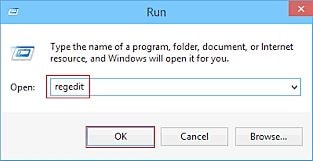
Passo 3 Ora, devi accedere a Utente attuale > Software > Microsoft > Windows > Versione corrente > Applet > Note adesive.
Passo 4 Quando farai clic sulla cartella Sticky Notes, verranno visualizzati vari file di sistema sul lato destro. Puoi verificare che per impostazione predefinita, il valore di PROMPT_ON_Delete sarebbe elencato come 0.
Passo 5: occorre fare semplicemente doppio clic su PROMPT_ON_Delete e modificare il suo valore da 0 a 1.
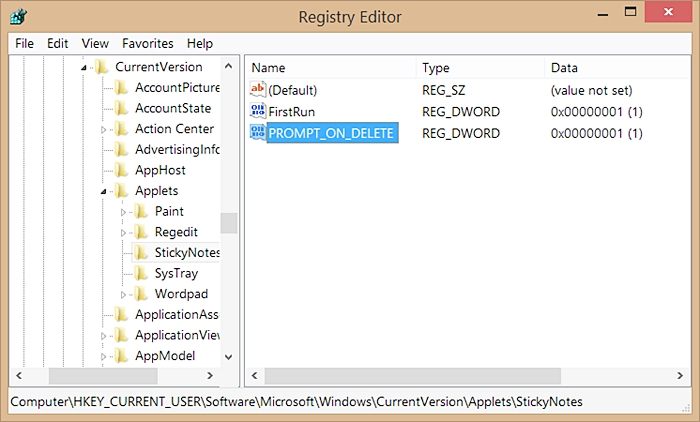
Al termine, puoi salvare le modifiche e uscire dall'explorer. D'ora in poi, ogni volta che elimini una nota adesiva, devi confermare la tua scelta.
Scarica il software di recupero dati Recoverit per ripristinare le note adesive su Windows 10
Il metodo sopra indicato richiede molto tempo e potrebbe non produrre risultati desiderabili per recuperare le note adesive eliminate. Invece, puoi semplicemente servirti di Recoverit Recupero dati per recuperare i file persi. Non solo note adesive, puoi anche recuperare vari altri file come foto, video, documenti di Word, PDF e altro. Compatibile con tutte le principali versioni di Windows, può essere utilizzato per ripristinare dischi rigidi, archiviazione esterna, unità flash e altro ancora.
Passo 1. Con Recoverit recupero file e selezionare una posizione per iniziare

Passo 2. Il software inizierà la scansione del disco per cercare le note adesive eliminate

Passo 3. Dopo la scansione, visualizzare in anteprima le note recuperate e fare clic su "Recuperare" pulsante per ripristinare

Ora che sai come recuperare le note adesive cancellate in diversi modi, puoi facilmente recuperare i tuoi dati. Poiché il processo manuale è piuttosto noioso, puoi semplicemente richiedere l'assistenza del software Recoverit File Recovery per recuperare i file persi. È uno strumento veloce, sicuro e affidabile che garantisce risultati eccellenti. Scarica Recoverit Recupero dati e provalo per ora.
Video tutorial su come recuperare facilmente i file eliminati su Windows 10/8/7?
Recupero Dati Gratis
- Software Recupero Dati +
- Software gratuiti
- App gratuite per Windows
- App gratuite per MacOS
- App gratuite per Linux
- Recupero da cellulare
- Recupero da Android
- Recupero partizione
- Recupero da SD card
- Recupero da ssd card
- Recupero foto
- Recupero immagine JPG







